Utilisation de la configuration proxy
Remarque : Cela n'est pas disponible pour les clients StoreFlow Cloud.
Le programme d'installation du serveur proxy configure le serveur proxy inverse, derrière lequel se trouve uStore.
Pour configurer un service automatique de mise à jour d'URL intuitive sur un serveur proxy :
-
Cliquez sur Préréglages> Configuration du serveur proxy.
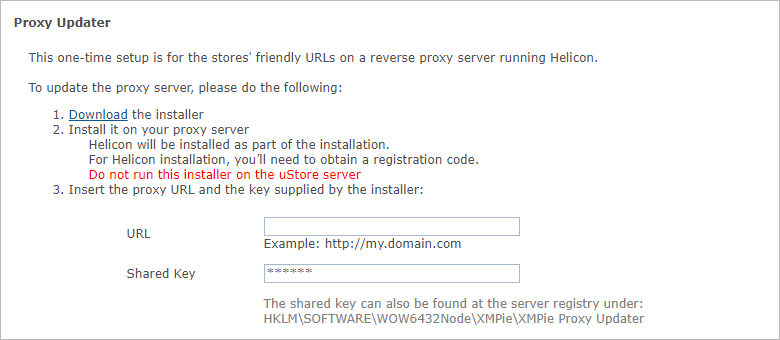
-
Suivez les instructions d'installation et de téléchargement à l'écran.
-
Dans la zone de texte URL, entrez l'URL dans le serveur proxy.
Selon votre configuration, l'URL peut pointer vers le serveur proxy ou vers un équilibreur de charge. Utilisez le nom de domaine ou l’IP.
Notez que la communication entre Proxy Updater et uStore s'effectue via HTTP uniquement.
-
Dans la zone de texte Clé partagée, entrez la clé partagée qui a été générée automatiquement lors de l'installation du service Proxy Updater.
Remarque : Assurez-vous que les valeurs de l'adresse IP du serveur local et de l'URL du serveur externe sont correctement configurées .
Pour obtenir plus de détails, reportez-vous au Guide d’installation d’uStore.
Pour configurer une URL intuitive pour l'accès au BackOffice :
-
Dans la section Accès BackOffice, entrez un nom de domaine ou l'adresse IP du serveur proxy accessible à partir du Web. Utilisez le protocole HTTPS pour une sécurité accrue. Vous allez devoir installer un certificat SSL.

Important ! Si le BackOffice, toujours sécurisé, est configuré sur le même domaine/sous-domaine utilisé par un magasin non sécurisé - ce magasin ne sera pas accessible.
